Bilder-SEO: Wie du mit optimierten Bildern bei Google besser rankst
Mache deine Bilder SEO-tauglich: Mit gezielter Optimierung steigerst du die Ladezeit, Sichtbarkeit und Reichweite deiner Website. Das Wichtigste... mehr
 hanseranking GmbH
hanseranking GmbH
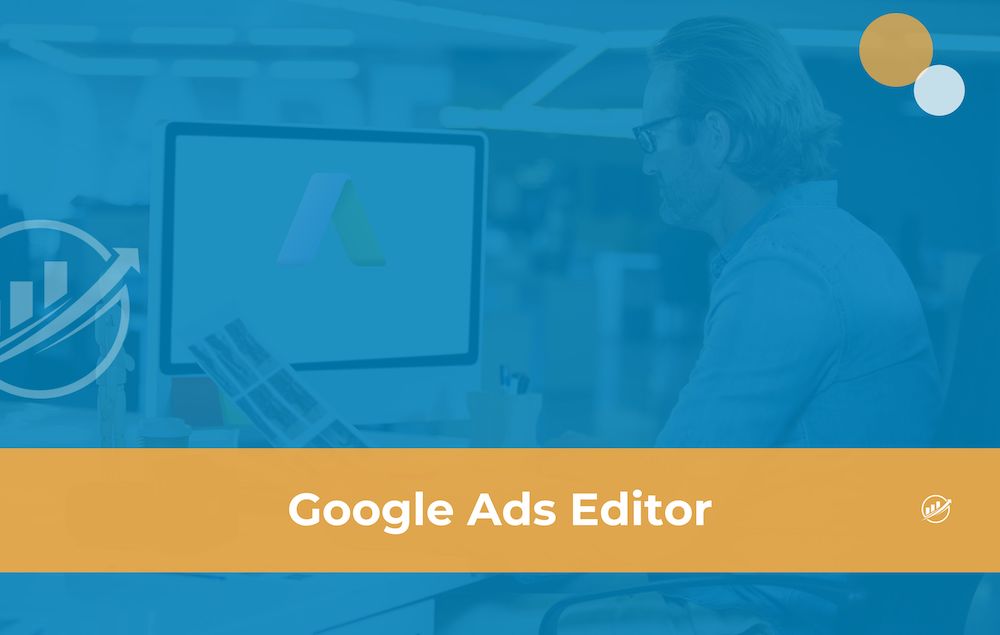
 hanseranking GmbH
hanseranking GmbH
Wenn Du hochwertige Google Ads erstellen möchtest, kann der Google Ads Editor, welcher auch offline genutzt werden kann, eine gute Hilfestellung sein. Als Ergänzung zum Web-Interface kann sich die Nutzung des Ads Editors besonders lohnen, da sich hierdurch zusätzliche Funktionen ergeben können.
Welche Vorteile Dir der Google Ads Editor bietet und wie Du ihn verwendest, darauf gehen wir in diesem Blogartikel ein.
Definition: Der Google Ads Editor ist ein Tool von Google, welches das Erstellen von Werbeanzeigen erleichtert. Er kann offline genutzt werden und bietet zahlreiche praktische Funktionen. Wenn Du den Google Ads Editor nutzen möchtest, kannst Du diesen unter https://ads.google.com/home/tools/ads-editor herunterladen.
Wenn Du den Google Ads Editor öffnest, wirst Du feststellen, dass dieser sich stark am Web-Interface orientiert. So findest Du im oberen Bereich beispielsweise eine praktische Toolbar, die Dir verschiedene nützliche Funktionen bietet. Dort kannst Du beispielsweise Konten hoch- oder herunterladen.
Möchtest Du verschiedene Elemente wie beispielsweise das Konto oder die Anzeigengruppe im Ads Editor aufrufen, musst Du Dich in der sogenannten Baumansicht umschauen. Dort kannst Du auch Gruppierungen vornehmen oder Filter setzen.
Unterhalb dieser Baumansicht befindet sich die Typliste. Dort findest Du nicht nur die benutzerdefinierten Regeln, sondern auch die Inhalte, die Du Dir gerade ansiehst.
Rechts daneben befindet sich die Datenansicht. Sie zeigt Dir alles an, was Du in der Typliste und in der Baumansicht konfiguriert hast. Wenn Du die Elemente in der Datenansicht bearbeiten möchtest, musst Du sie zuvor anklicken.
Einer der größten Unterschiede ergibt sich vor allem aus der Bearbeitungsweise. Um im Google Ads Editor arbeiten zu können, musst Du zunächst die notwendigen Daten herunterladen, denn der Ads Editor ermöglicht das offline Bearbeiten von Deinen Ads Kampagnen. Nach der erfolgreichen Bearbeitung der Kampagne ist es notwendig, die Inhalte wieder hochzuladen. Es bedeutet also einen gewissen Mehraufwand, mit dem Ads Editor zu arbeiten. Doch aufgrund der zusätzlichen Funktionen, die Dir im Web-Interface nicht zur Verfügung stehen, kann sich dieser Mehraufwand durchaus lohnen.
Achtung: Stelle sicher, dass die Bearbeitung immer mit den aktuellen Versionen im Ads-Konto erfolgt. Andernfalls können sich die verschiedenen Versionen automatisch von selbst überschreiben. Gerade, wenn mehrere Personen an den Kampagnen arbeiten, sollte hierauf ein besonderer Fokus gelegt werden. Es besteht die Möglichkeit, Änderungen freizugeben, zu überprüfen oder sogar abzulehnen, damit es nicht zu unvorhergesehenen Änderungen kommt. Um die aktuelle Version herunterzuladen, klicke im „Konto“ auf „alles herunterladen“.
Es besteht die Möglichkeit, beim Herunterladen zwischen verschiedenen Format-Typen zu wählen. Hierzu gehören:
Grundsätzlich kannst Du mehrere Deiner Konten in den Google Ads Editor herunterladen, die im Vergleich zum Web-Interface deutlich einfacher bearbeitet werden können. Dies ist der Copy & Paste Funktion zu verdanken, die es Dir ermöglicht, große Datensätze mit wenigen Klicks zu kopieren. Diese Funktion steht beispielsweise für Anzeigengruppen, für Kampagnen und für Anzeigenerweiterungen zur Verfügung.
Wichtig: Trotz dieser einfachen Möglichkeit des Kopierens solltest Du Dich nicht blind darauf verlassen, dass auch wirklich alles übernommen wird. Überprüfe dies hinterher am besten noch einmal.
Außerdem können die Zuordnungen durcheinanderkommen. So kann es beispielsweise passieren, dass Du nur bestimmte Keywords in eine einzige Anzeigengruppe kopieren möchtest. Manchmal ist der Ads Editor etwas übereifrig und kopiert sämtliche Keywords in alle Anzeigengruppen.
Du möchtest alle Anzeigen in Deinem Konto kopieren? Dann gehe folgendermaßen vor:
Du möchtest Keywords ergänzen oder umstellen? Dies ist mit dem Ads Editor problemlos möglich. Gehe hierzu folgendermaßen vor:
1. Suche in der Baumansicht nach dem gewünschten Element.
2. Wähle in der Typliste (Entitätsliste) unter „Keywords und Ausrichtung“ den Unterpunkt “Keywords” aus.
3. Wähle die gewünschte Datenansicht aus.
Um nun beispielsweise die Keyword-Optionen zu ändern, gehe weiterhin folgendermaßen vor:
1. Rufe die Keywords auf, bei denen Du die Keyword-Optionen ändern möchtest. Dies kannst Du über die Entitätstypenliste machen.
2. Klicke die Keywords an, die Du bearbeiten möchtest.
3. Im Bearbeitungsfeld am rechten Rand kannst Du diese über das Dropdown-Menü bei ‘Keword-Optionen’ anpassen.
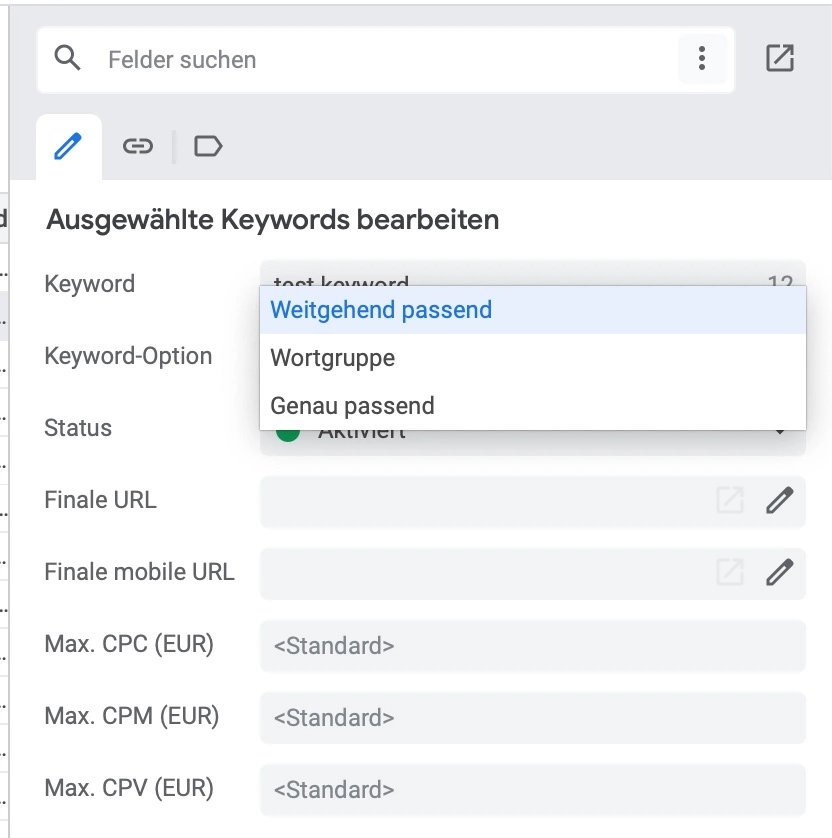
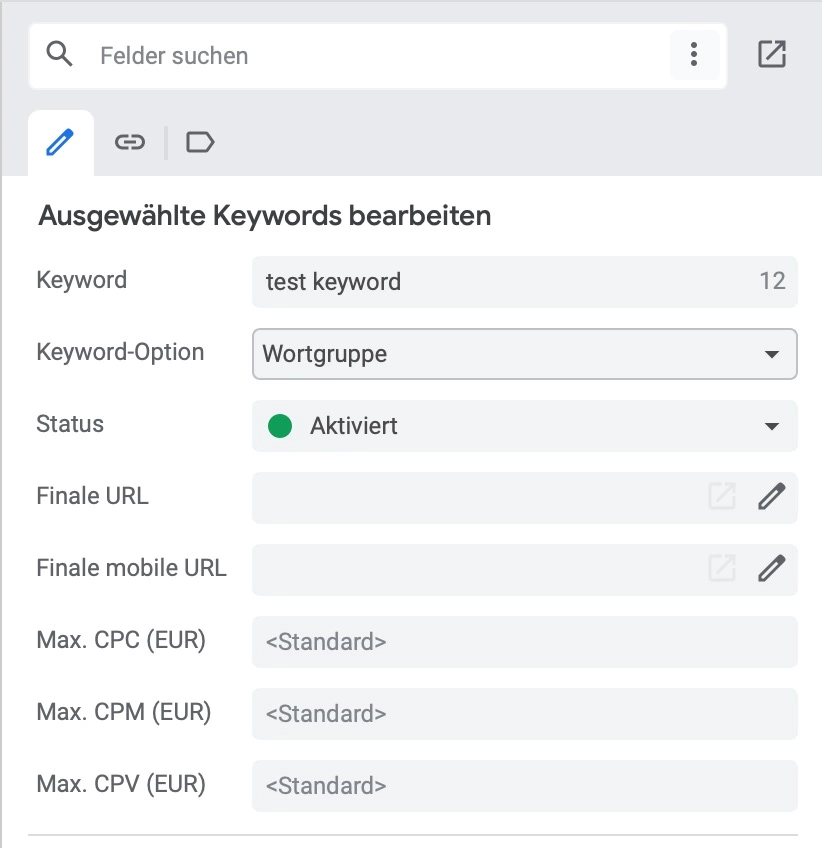
4. Wähle nun die Keyword-Option aus, die Du nutzen möchtest.
5. Nachdem Du alle Anpassungen vorgenommen hast, musst Du diese nur noch hochladen, um die Änderungen auch in Deinem Google Ads Konto zu haben. Dies kannst Du über den ‘Hochladen’-Button in der rechten oben Ecke durchführen.
Wenn Du bei mehreren Keywords gleichzeitig die Keyword-Optionen ändern möchtest, folge diesen Schritten:
1. Rufe wieder Deine Keywords auf, die Du anpassen möchtest.
2. Klicke die Keywords an, bei welchen die Keyword-Option geändert werden soll. Damit Du alle auswählen kannst, halte die Command-Taste bei Mac oder die STRG-Taste bei Windows gedrückt, um mehrere Keywords auszuwählen.
3. Wähle nun im Bearbeitungsmenü die Keyword-Option aus, die Du nutzen möchtest.
4. Um die neuen Keyword-Optionen in Deinen Kampagnen zu verwenden, musst Du abschließend noch die Änderungen hochladen.
Möchtest Du mehrere Änderungen durchführen, beispielsweise um Elemente in eine Excel-Tabelle zu übertragen, ist dies im Ads Editor ebenfalls kinderleicht möglich.
Oberhalb der Datenansicht kannst Du diesbezüglich die Funktion „Mehrere Änderungen vornehmen“ auswählen. Es ist jedoch wichtig, dass die Elemente eindeutig zugeordnet werden können.
Vor dem Upload solltest Du immer alle Änderungen überprüfen, um Fehler zu vermeiden. Dies gelingt Dir mit der Funktion „Änderungen überprüfen“, die Du in der oberen Symbolleiste findest.
Da der Google Ads Editor kostenlos verfügbar ist und Dir neben der Möglichkeit zur gleichzeitigen Durchführung mehrerer Änderungen auch die Offline-Bearbeitung ermöglicht, ist dieses Tool besonders für umfangreiche Kampagnenänderungen vorteilhaft. Du kannst dank der Copy & Paste Funktion sehr viel Zeit sparen, weil Du komplette Kampagnen mit wenigen Klicks kopieren kannst. Jedoch solltest Du immer überprüfen, ob alle Änderungen wie gewünscht übernommen wurden.